서식
서식 메뉴를 이용하면 문서를 더욱 보기 좋게 꾸밀 수 있습니다.
글꼴을 변경하거나 문단 모양을 바꾸고, 스타일을 정의한 뒤 적용하는 등의 작업이 가능합니다.
이밖에도 목록을 지정하거나 들여쓰기를 설정하는 등, 문서의 내용을 정리할 수 있는 여러 가지 기능을 제공합니다.
여기에서는 서식 메뉴를 구성하는 각 기능에 대하여 안내합니다.
글꼴의 종류나 모양을 바꿉니다.
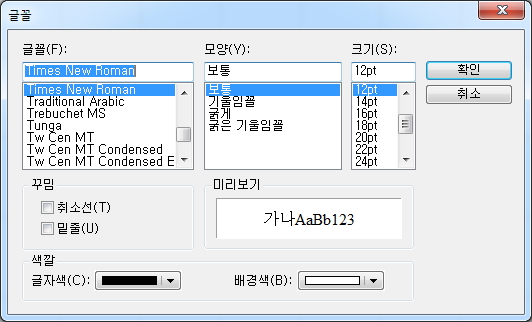
글꼴
글꼴의 종류를 지정해 줍니다.
모양
기울임꼴: 글자 모양을 오른쪽으로 약간 기울입니다.
굵게: 글자 모양을 진하게 합니다.
굵은 기울임꼴: 글자 모양을 직하게 하면서 오른쪽으로 약간 기울입니다.
크기
글자의 크기를 선택합니다. 초기값인 12pt입니다.
꾸밈
취소선: 글자에 취소선을 그려줍니다.
밑줄: 글자에 밑줄을 그려줍니다.
미리보기
글꼴과 모양에서 지정한 속성에 맞는 형태를 미리 보여줍니다. 이 곳에 나타난 모양을 확인하여 글자 모양을 결정합니다.
색깔
글자색과 배경색을 선택합니다. 초기값은 글자색이 검은색, 배경색이 흰색입니다. 사용자 정의를 선택하면 16가지 기본색 이외의 색을 지정하여 사용할 수 있습니다.
글자 모양을 진하게 합니다
글자 모양을 오른쪽으로 약간 기울입니다.
글자에 밑줄을 그려줍니다.
글자에 취소선을 그려줍니다.
글자 모양을 위첨자로 지정해 줍니다
글자 모양을 위첨자나 아래첨자로 지정해 줍니다.
문단 내부의 줄 간격을 수치로 지정할 수 있습니다. 단위로 %, pt, mm, cm, pica, inch, pixel, em, ex를 선택할 수 있습니다.
서식 지우기를 사용하면 선택한 부분에 지정된 서식을 지울 수 있습니다. 글자의 색깔, 크기, 모양 등 글자에 적용된 속성을 제거합니다.
CSS 스타일을 지정한 부분을 선택한 뒤 CSS 스타일 지우기를 누르면 적용된 서식을 지울 수 있습니다.
선택한 부분을 숫자로 된 목록으로 만듭니다.
선택한 부분을 점으로 된 목록으로 만듭니다.
커서가 놓여 있는 문단 전체에 대하여 들여쓰기를 적용합니다. 들여쓰는 정도는 고정폭 영문 글꼴로 6 글자의 공간이며, 사용자가 변경할 수는 없습니다.
커서가 놓여 있는 문단 전체에 대하여 들여쓰기를 단계적으로 해제합니다. 들여쓰기 늘이기를 적용한 문단에서만 를 실행할 수 있습니다.
목록을 분리합니다. 목록 분리하기를 실행하면 커서(|)가 위치한 문단부터 새로운 목록으로 분리됩니다.
숫자로 된 목록을 분리하면, 분리된 목록의 시작 번호는 1로 됩니다.
|
목록 분리 전 |
목록 분리 후 |
|
|
|
|
분리된 목록을 하나로 합치거나 각각 존재하는 목록을 연결할 수 있습니다.
목록을 연결하려면 아래 위치한 목록의 첫 항목에 커서(|)가 있어야 합니다.
들여쓰기 정도가 다를 경우에는 목록 연결하기를 실행할 수 없으므로 먼저 들여쓰기를 맞춘 후 목록을 연결하면 됩니다.
|
목록 연결 전 |
목록 연결 후 |
|
|
현재 문단의 속성을 지정하거나 수정합니다.
여백
왼쪽/오른쪽 여백: 왼쪽, 오른쪽 여백을 지정합니다.
첫 줄 들여쓰기: 첫 줄 들여쓰기를 지정합니다.
첫 줄 들여쓰기를 지정하면 문단의 첫 줄에서만, 지정한 만큼의 공간을 들여쓰기합니다.
간격
문단 위와 아래, 낱말 사이, 글자의 간격을 조절합니다.
안쪽 여백
왼쪽, 오른쪽, 위, 아래의 안쪽 여백을 지정합니다.
선택한 목록의 종류를 선택할 수 있습니다. 숫자로 된 목록, 점으로 된 목록, 그림으로 된 목록을 선택할 수 있으며 여백을 조정할 수 있습니다.
형식
형식에서 원하는 목록 형식을 선택합니다. 선택한 형식에 따라 해당 옵션이 추가로 나타납니다.
점으로 된 목록 모양
점으로 된 목록을 지정할 경우 사용할 불릿의 모양을 지정합니다.
숫자로 된 목록 모양
숫자로 된 목록을 지정할 경우 사용할 번호의 모양을 지정합니다.
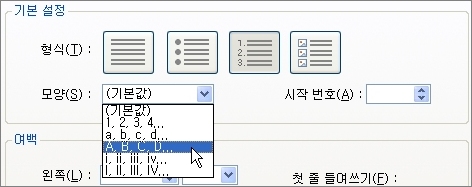
시작 번호
숫자로 된 목록을 지정할 경우 몇 번부터 시작할 지를 지정할 수 있습니다.
그림으로 된 목록 모양
그림으로 목록을 지정할 경우 점 모양 대신 사용할 그림을 선택합니다.
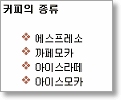
여백
목록의 왼쪽, 오른쪽 여백과 첫 줄 들여쓰기 정도를 지정합니다.
문서의 속성을 확인하거나 변경합니다. 문서 속성에서는 문서 모양 외에도 스타일, 메타 태그, HTML 문서 자체의 정보 등도 확인하거나 변경할 수 있습니다.
색깔
배경색: 문서의 배경색을 지정합니다. 펼침 목록 상자에서 원하는 색깔을 선택하실 수 있습니다.
글꼴색: 문서의 글자색을 지정합니다. 글자색은 배경색을 고려하여 설정합니다.
하이퍼링크: 하이퍼링크로 연결한 부분의 색깔을 지정합니다.
열었던 링크: 이미 방문했던 링크를 표시할 색깔을 지정합니다.
열고 있는 링크: 링크를 클릭하였을 때의 링크 색깔을 지정합니다.
배경 그림
문서 배경에 그림을 삽입합니다. 문서의 배경으로 작은 그림 파일을 지정하면, 공간이 허용되는 한 반복적으로 나타나게 됩니다.
배경 음악
문서를 실행했을 때 재생될 배경 음악을 지정할 수 있습니다. 반복 횟수도 지정할 수 있습니다. 끊임없이 무한 반복을 원하는 경우에는 을 선택합니다.
문단을 수평으로 정렬합니다. 왼쪽, 가운데, 오른쪽으로 정렬할 수 있습니다.
표 안의 내용을 수직으로 정렬합니다. 위쪽, 가운데, 기준선, 아래쪽으로 정렬할 수 있습니다.
Copyright ⓒ 2019 JIRANSOFT Co., Ltd. All rights reserved.